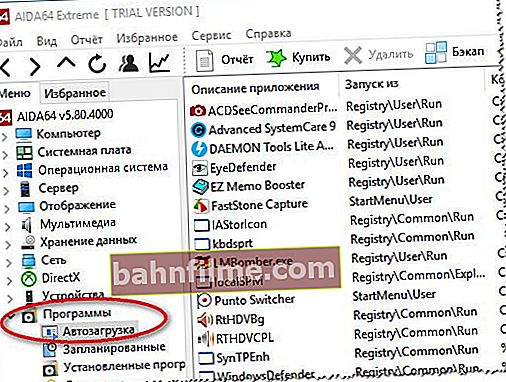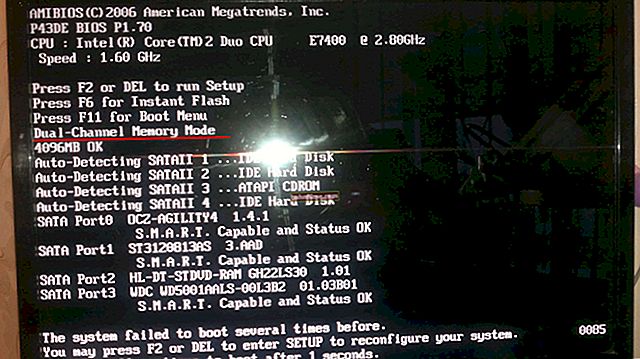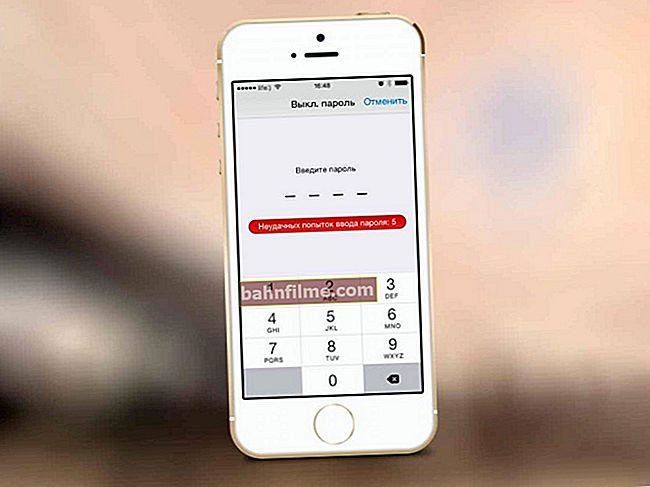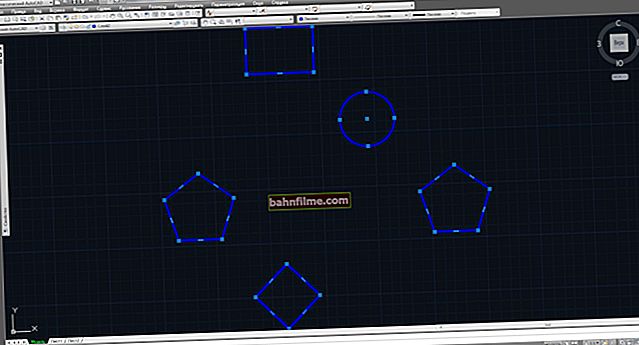Корисничко питање
Добар дан.
Помозите у решавању проблема: мој лаптоп је веома спор. Да бисте инсталирали игру (Симс, игра је пуштена пре 4 године) - требало је 4 сата! Видео се често успорава, понекад се грешке појављују ниоткуда, датотеке се дуго копирају.
Нема вируса, проверио сам га користећи Др.Веб, уклонио сам скоро све у аутоматском покретању, инсталирано је мало програма. Са чиме могу бити повезане кочнице?
ПС Инсталиран је Виндовс 10 (почетни). Иако је лаптоп стар, то се никада раније није догодило, недавно је почео да успорава.
Добар дан!
Судећи по вашем опису, саветовао бих пре свега да обратите пажњу на чврсти диск: ако се датотеке копирају дуже време, инсталирају се сатима игре, неке датотеке се не могу прочитати (или прочитати са грешкама ), посебно ако се чују звецкање и кликање - све ово може указивати на проблем са ХДД-ом.
Иначе, препоручујем вам да одмах направите резервну копију свих потребних података са овог диска.
У овом чланку, поред вашег проблема, размотрићу још неколико популарних разлога због којих лаптоп може почети да успорава (па, даћу њихово решење 👌).
У сваком случају, ако чак ни приближно не можете да погодите због чега се уређај успорава и не знате шта да урадите, покушајте да прођете кроз следеће препоруке - било да је могуће, након што их довршите, лаптоп ће радите брже и одзивније.
Тако...
*
👉 Да помогне!
Ако се ваш стони рачунар успори, препоручујем овај чланак: //оцомп.инфо/поцхему-тормозит-пц.хтмл
*
Разлози за кочење и спор рад лаптопа. Одлука!
Проблем система хлађења: прегревање
У многим случајевима јаке кочнице су узроковане прегрејати ... То се дешава, најчешће, због чињенице да је систем за хлађење престао нормално да ради, што, пак, обично пати од прашине.
Док радите, на пример, радијатори и радно коло хладњака „воле“ да накупљају прашину до те мере да временом ваздух престаје нормално да циркулише, а температура компонената у преносном рачунару почиње да расте. Као резултат, лаптоп почиње да успорава, поново покреће, замрзава итд.
Знаци прегревања.
Ако температура почне да расте, можда ћете приметити:
- на хладњацима за преносне рачунаре (они ће брујати / правити буку);
- врући ваздух ће излазити са стране вентилационих рупа (понекад чак можете и да се опечете);
- тастатура може постати топла или чак врућа.
У овом случају препоручујем проверу температуре компонената уређаја и у случају повећане температуре предузмите мере.
Тема То сам детаљно анализирао у пар својих чланака, препоручујем вам да се упознате са њима, везе су доле.
👉 Да помогне!

1) Како очистити лаптоп од прашине: сами код куће - //оцомп.инфо/как-поцхистит-ноутбук-от-пиили.хтмл
2) Како сазнати температуру процесора, видео картице и чврстог диска, шта се сматра нормом? Начини за смањење температуре компонената рачунара / лаптопа - //оцомп.инфо/как-узнат-температуру-цпу-гпу-хдд.хтмл
*
Смеће у системском регистру и чврстом диску
Друга ствар на коју препоручујем да обратите пажњу је свако „смеће“ које неки корисници у оперативном систему Виндовс могу акумулирати годинама. На пример, „репови“ преостали након деинсталације програма, привремених датотека, кеша програма итд. - све ово „добро“ не додаје перформансе вашем лаптопу. Повремено је потребно очистити и уклонити такве остатке.
Лично препоручујем употребу посебног независног програма за чишћење нежељених датотека - говоримо о 👉 Адванцед Систем Царе. Пример њеног рада може се видети на снимку екрана испод.

Напредна брига о систему - пример услужног програма за одржавање система Виндовс
Иако не могу да не кажем да Виндовс има свој уграђени чистач, међутим, његова ефикасност оставља много жељеног.Међутим, ако још увек немате софтвер независних произвођача, можете и њега да користите ...
Прво покрените чаробњак за чишћење диска Виндовс "Мој компјутер" (или „Овај рачунар“). Затим одаберите жељени погон (обично изаберите систем „Ц:“), отворите га својства и у картици "Генерал" притисните дугме Чишћење диска .

Чишћење диска
Затим ћете видети листу датотека које се могу избрисати. Приближни слободни простор на диску можете видети испод листе датотека. У принципу, преостаје само да пристанемо на чишћење и сачекамо његово завршавање ...

Чишћење диска Виндовс 7 (Ц :)
*
Проблем са погоном (чврстим диском)
Дијагностика
Лаптоп може почети да успорава много због чврстог диска. По правилу, у овом случају настају бројни „симптоми“:
- датотеке почињу да се копирају и читају дуго;
- лаптоп се може смрзнути;
- Виндовс престаје да се учитава;
- када приступате диску - рачунар се замрзава;
- могу се појавити туђи звукови: пуцкетање, шкљоцање, куцање, брушење итд.
Генерално, морам рећи да они преносни рачунари који се често носе са собом често имају сличне проблеме са ХДД-ом: очигледно је чињеница да корисници не увек пажљиво превозе уређај, додирују га, ударају - а чврсти диск је механички , високо прецизни уређај. тресе љубав ...
Када се појаве ови симптоми, препоручујем да прво направите резервну копију података. А затим пређите на дијагностику погона. У неким случајевима проблем се може решити и диск ће трајати неко време. Дајем линкове до чланака о провери и дијагностиковању диска у наставку.
👉 Да помогне!

1) Дијагностика и провера диска за 5 минута. за почетнике (брзи тест у новој Викторији 5) - //оцомп.инфо/диагностика-и-проверка-диска.хтмл
2) Чврсти диск успорава: 100% је учитан, све се замрзава и ради полако - //оцомп.инфо/зхесткии-диск-загрузхен-на-100-протсентов.хтмл
Дефрагментација
Чврсти диск ће радити нешто брже ако редовно проверавате дефрагментација ... Овај поступак вам омогућава да оптимизујете складиштење података на диску за најбржи могући приступ њему. Ово се посебно односи на чврсте дискове који покрећу систем датотека ФАТ32.
Можете дефрагментирати помоћу уграђеног услужног програма у оперативном систему Виндовс или независних програма.
Отворите Виндовс да бисте започели дефрагментацију својства жељени диск (може се урадити преко „Мог рачунара“) , тада треба да отворите картицу "Услуга" и притисните тастер "Дефрагментовати" (погледајте снимак екрана испод).

Својства диска - Услуга - Оптимизација
Ако не желите ометани дефрагментацијом, можете да преузмете и инсталирате специјалне понуде. услужни програми који ће аутоматски оптимизирати ваш погон, непримећени вашим очима ...
Препоручујем вам да се упознате са овим чланком: //оцомп.инфо/программии-длиа-работии-с-хдд.хтмл#и-3
Инсталирање ССД-а
Инсталирањем ССД диска можете знатно повећати одзив и перформансе лаптопа. Да, сигурно неће учинити да ваше игре „лете“, али учитавање Виндовс-а и саме игре, копирање / читање датотека биће неколико пута брже него на старом ХДД-у!
Сложите се да целу ову листу задатака обавља непрестано и било који корисник, што значи да је убрзање очигледно!
Генерално, већ сам се бавио популарним питањима о ССД-у у неколико својих претходних постова. Препоручите линкове испод ...
👉 Да помогне!

1) Разлика у брзини између ССД-а и ХДД-а, да ли је вредно прећи на ССД уређај - //оцомп.инфо/как-проверит-скорост-диска-ссд-хдд.хтмл
2) Како одабрати диск за лаптоп, што је боље: ССД погон или ХДД (чврсти диск) - //оцомп.инфо/как-виибрат-диск-длиа-ноутбука.хтмл
3) Како пребацити Виндовс са хард диска (ХДД) на ССД погон на преносном рачунару (без поновне инсталације Виндовс-а) - //оцомп.инфо/виндовс-с-хдд-на-ссд.хтмл
*
Низак РАМ (меморија заузета)
Савремени лаптоп (по мом мишљењу) требало би да има најмање 8 ГБ (или боље, више) меморије. У неким случајевима чак и ових 8 ГБ не дозвољавају вам да побегнете од кочница и заостајања због недостатка меморије. Иначе, у неким случајевима Виндовс ће приказати грешке да нема довољно меморије.
Како сазнати колико се меморије тренутно користи:
- отворите менаџер задатака (комбинација тастера Цтрл + Схифт + Есц );
- затим отворите картицу "Перформансе" и погледајте употребу меморије.

Употреба меморије - Менаџер задатака
Генерално, шта се може саветовати у случајевима када нема довољно меморије:
- затворите неискоришћене апликације (иначе, све апликације се не истоварају из меморије када их затворите);
- не отварајте много картица у прегледачу;
- онемогућити непотребне услуге;
- конфигуришите свап датотеку;
- купите додатну меморијску траку (многи преносни рачунари имају простора за другу меморијску траку).
Ако не знате како да постигнете горе наведено, препоручујем вам да погледате неколико мојих чланака о овим темама.
👉 Да помогне!

1) Како повећати РАМ на лаптопу (подесите другу РАМ траку) - //оцомп.инфо/какаиа-озу-подоидет-ноутбуку.хтмл
2) Како очистити РАМ (ако нема довољно меморије) - //оцомп.инфо/как-оцхистит-оперативнуиу-памиат.хтмл
*
Вируси, адвер
Где можемо без њих? ✌
Овде нећу бити оригиналан, рећи ћу само да због вируса и малвера лаптоп може да се понаша чудније него икад!
Ипак, озбиљно говорећи, адвер (уместо класичних вируса) има много већи утицај на перформансе. Уграђен је у ваш прегледач и почиње да отвара разне картице, веб локације, приказује вам рекламне материјале и преузима их на ваш чврсти диск. Штавише, понекад се због ове трепереће рекламе рачунар једноставно заледи ...
Да бисте уклонили вирусе и адвер са рачунара, препоручујем вам да прочитате неколико чланака који се већ налазе на мом блогу. Везе су дате у наставку.
👉 Да помогне!

1) Како уклонити вирус из прегледача - у 5 корака! - //оцомп.инфо/как-удалит-вирус-из-браузера.хтмл
2) Како уклонити вирусе са рачунара ако их антивирус не види - //оцомп.инфо/если-антивирус-не-видит-вирусов.хтмл
*
Стартуп програми
Ако се лаптоп успори приликом учитавања Виндовс-а или непосредно након њега (на пример, укључује се дуго времена), највероватније је проблем у програмима који су додати у покретање ОС-а.
Препоручујем да обратите посебну пажњу на торрент клијенте (на пример уТоррент), разне уређиваче, претвараче, оптимизаторе и уређаје.
Једна од најболнијих тема је када, када се ОС поново покрене, уТоррент почне да проверава хеш бројних бујица (у овом случају кочнице могу трајати довољно дуго) ...
Како прегледати покретање у оперативном систему Виндовс
- Метод број 1... Отворите услужни програм да бисте видели карактеристике рачунара АИДА 64(О таквим услужним програмима можете сазнати овде), а у одељку „ Програми / Покретање " можете видети шта има и избрисати непотребне.
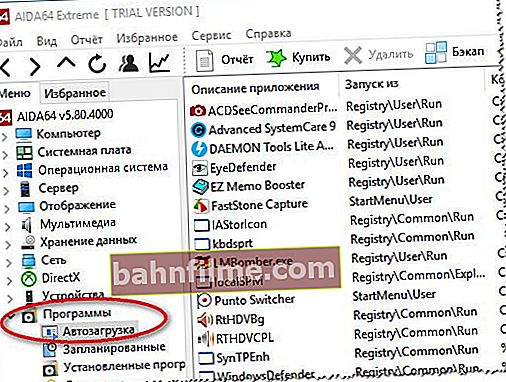
Програми / покретање / АИДА 64
- Метод број 2... Морате притиснути комбинацију тастера Вин + Р. , унесите команду мсцонфиг и притисните Ентер. У прозору који се отвори отворите картицу "Покренути" и уклоните ознаке из поља поред непотребних програма (лаптоп ће се покренути чак и ако уклоните ознаку са целог софтвера).

Конфигурација система - мсцонфиг
*
Напајање (споре перформансе)
За већи број преносних рачунара произвођачи развијају специјални софтвер који оптимизује рад уређаја како би дуже радио из батерије (на пример, Сони, Леново, итд.).
У томе нема ничег лошег, али овај дужи век трајања батерије има свој главни недостатак - ниже перформансе уређаја и, самим тим, могућу појаву кочница у разним апликацијама.
Да бисте проверили да ли је омогућен овај режим уштеде, отворите Виндовс контролну таблу на следећој адреси: Контролна табла \ Хардвер и звук \ Напајање .
Затим погледајте изабрани план напајања. Да бих елиминисао заостајање и кочење (и утврдио узрок, дијагностику), препоручујем одабир начина рада високих перформанси (у будућности прилагодите то „за себе“).

Избор шеме напајања
Такође обратите пажњу на послужавник (поред сата) - тамо су најчешће приказане иконе за отварање специјалних понуда. услужне програме произвођача лаптопа. Као пример испод, приказан је услужни програмЕнергетски менаџменткоји се налази у преносним рачунарима Леново (омогућава вам прецизно подешавање рада лаптопа из мреже и из батерије).

Специјалиста. услужни програм за режим напајања

Управљање енергијом: уравнотежено, на мрежи (макс. Животни век батерије)
*
Процеси и услуге (неки се могу искључити у сврхе оптимизације)
Па, последња ствар на коју бих желео да вам скренем пажњу су процеси и услуге у вашем Виндовс ОС-у. Неки од њих се могу искључити без штете и добити мали „бонус“ у перформансама (мада, желим одмах да приметим да не бисте требали очекивати велико повећање од овога, ипак, не препоручујем да се ово запостави на старим преносни рачунари!).
О томе које услуге могу бити онемогућене и како се то ради, говорио сам у чланку о Виндовс оптимизацији. Препоручујем вам да прочитате (линк испод).
👉 Да помогне!

Које Виндовс 10 услуге могу бити онемогућене да би се убрзале - //оцомп.инфо/какие-слузхбии-вин10-отклиуцхит.хтмл
*
Ако постоје додаци на тему - оставите коментар, хвала унапред!
Па, овде завршавам чланак ...
Срећно!
👋
Прво објављивање: 10.07.2017
Исправка записа: 19.11.2019